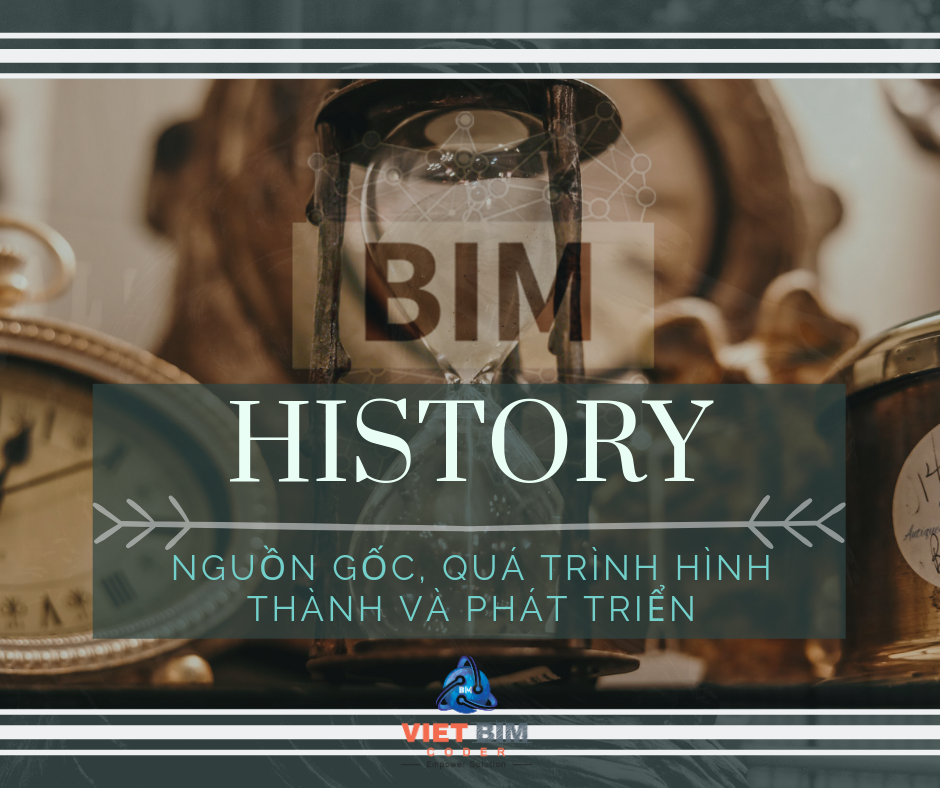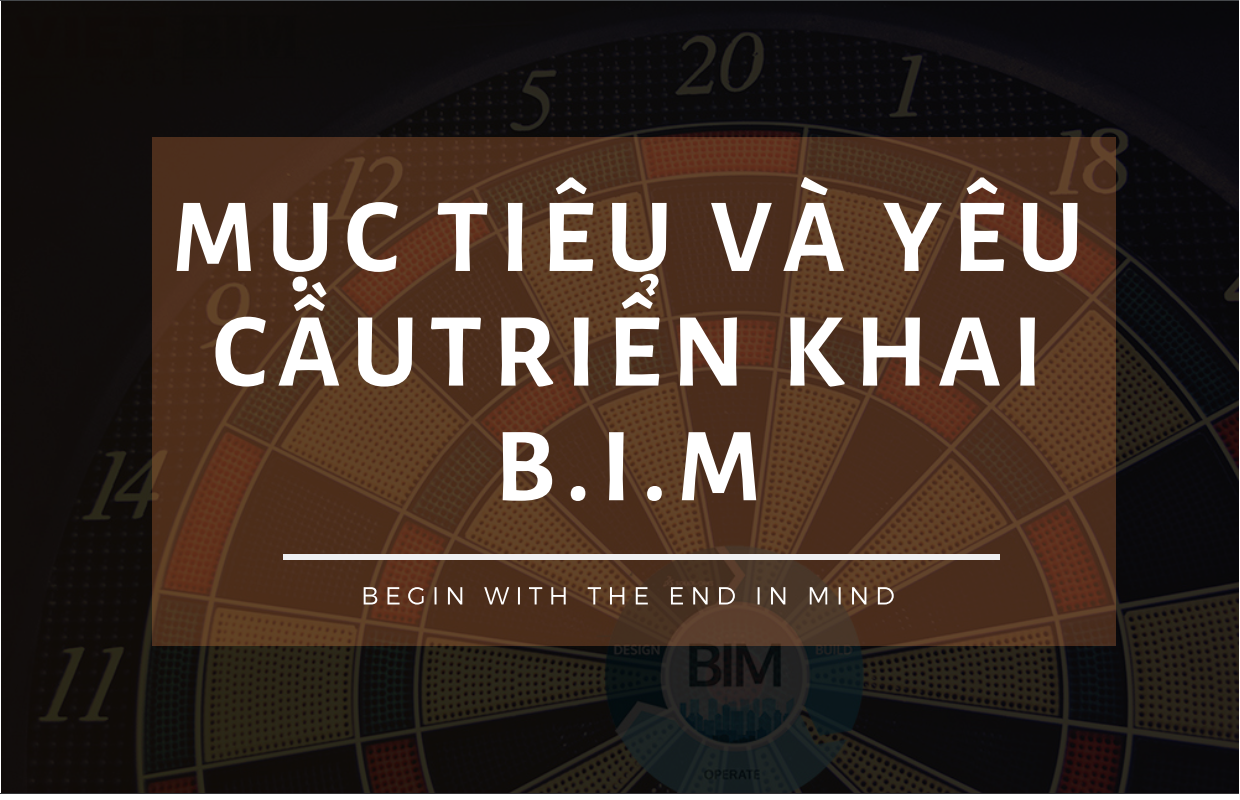[Revit Tutorial] 10 Cải Tiến Hay Nhất Của Revit 2019
1- DOUBLE-FILL PATTERN
- Đây có lẽ là cải tiến tuyệt vời nhất trong phiên bản này. Giờ đây bạn có thể có 2 pattern cho Region và Material. 1 cái nằm ở tham biến Foreground và 1 cái nằm ở Background. Ví dự như bên dưới, ta tạo 1 filled region với background màu xám solid và có kẻ ô caro xiên. Ở phiên bản trước thì ta phải tạo 2 cái region rồi đặt đè lên nhau. Để ý thấy tham biến Background đồng thời có thêm lựa chọn yes/no Marking
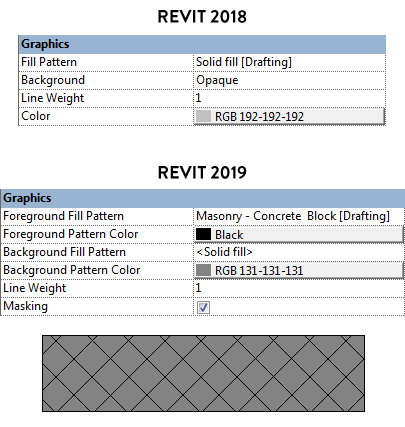
- Xem tiếp ví dụ bên dưới ta thấy vật liệu CMU sử dụng 2 loại pattern. Surface pattenr và cut pattern đều có 2 slot vật liệu Fore và Background
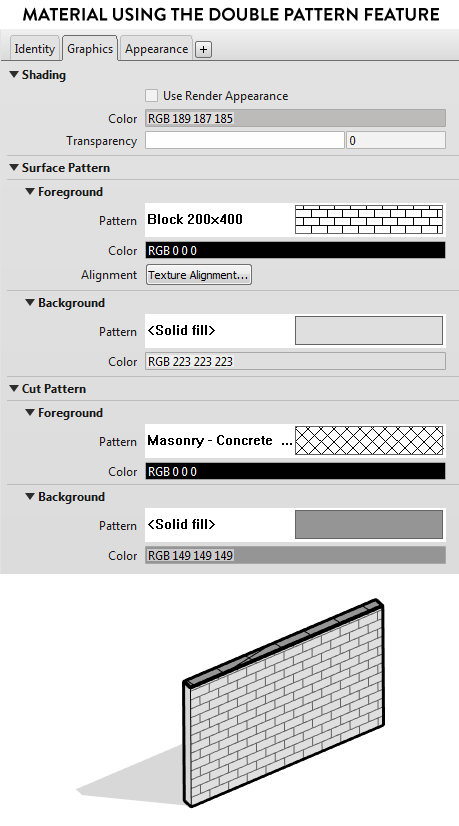
- Đặc tính này sẽ rất hữu ích cho việc xác định màu sắc và sắc thái cho vật liệu ngoại thất trong khi sử dụng chế độ view Hidden. Nó cũng giúp thêm sắc thái xám cho đối tượng khi sử dụng Phase
2- REVIT VIEWS ON MULTIPLE MONITORS
- Phát sinh từ nhu cầu sử dụng 2 màn hình ngày càng nhiều cho nên Revit quyết định ra đời thêm tính năng này nhằm tăng hiệu quả sủ dụng 2 màn hình. Như hình bên dưới ta có thể thấy 2 cách bố trí tương tác màn hình rất hiệu quả và đẹp mắt
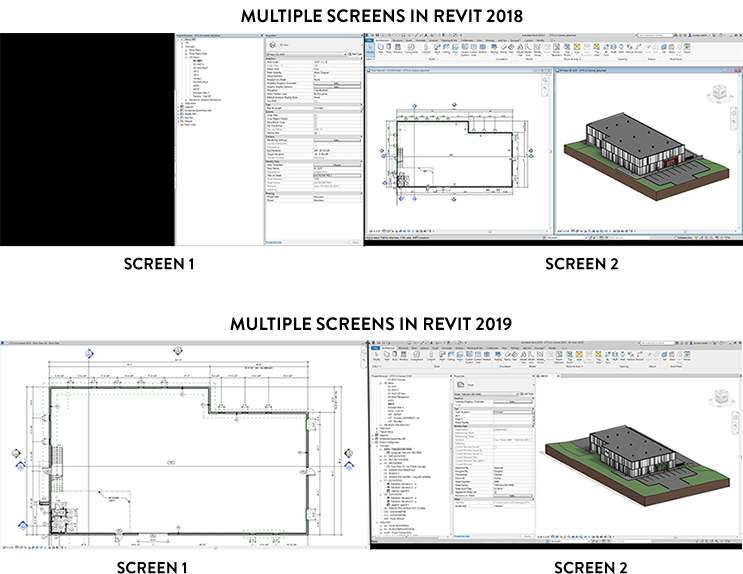
3- LEVELS CAN BE VISIBLE IN 3D VIEWS
- Giờ đây bạn có thể hiển thị Levels trong Visibility/Graphics ở mọi view 3D. Như có thể thấy ở hình minh họa bên dưới, click vào level sẽ show ra 3D extent của level đó vào cho phép bạn edit trực tiếp bằng kéo thả luôn
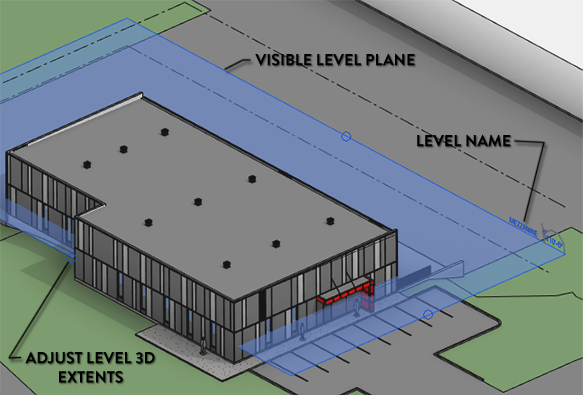
- Level còn có thể hiện thị trên view phối cảnh luôn, tui nhiên tên level ở đây sẽ không hiện ra
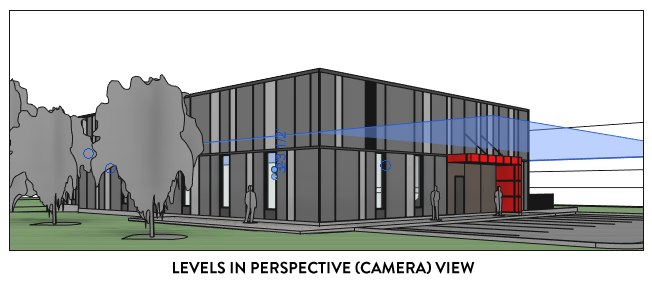
4- TABBED VIEWS AND DOCKING PREVIEW- CHẾ ĐỘ HIỂN THỊ CỬA SỔ VÀ VIEW THEO TAB
- Revit 2019 cung cấp 1 chế độ hiển view theo tab, và mỗi tab có 1 icon mini định dạng cho kiểu view đó
![]()
- Nó đồng thời cho phép mở nhiều tab trong 1 cửa sổ, như hình dưới
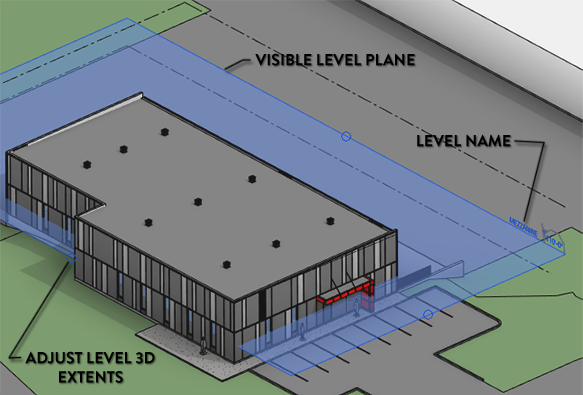
- Kéo thả một tab tới cái khác để hiển thị chế độ docking preview
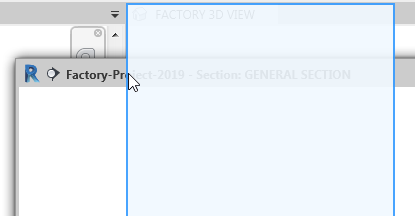
- Submenu Window ở tab View trên thanh công cụ được thay đổi: Close Hidden, Cascade and Replicate được thay thế bởi Close Inactive và Tab Views.
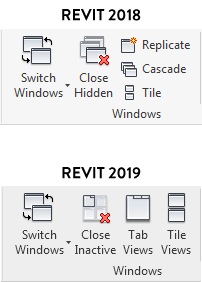
- Tổng quan thì thay đổi này giúp dễ dàng hơn cho việc Navigate views trong Revit
5- IMPROVED FILTERS RULES
- Ở version cũ, Filter giới hạn với phương thức kết hợp And, dẫn tới trường hợp phải tạo rất nhiều filter phục vụ cho hiển thị 1 view. Ở revit 2019 bạn được cung cấp thêm chế độ kết hợp Or , cho phép bạn group cái nhóm filter có cùng kiểu với nhau
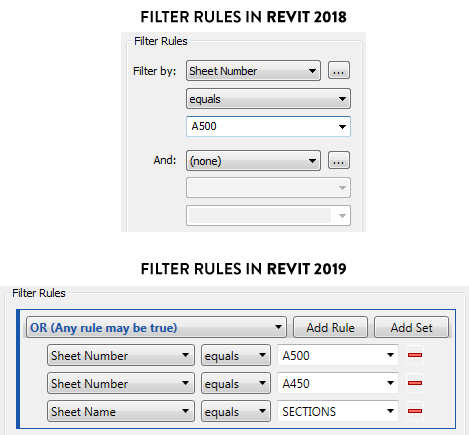
6- UNCROPPED PERSPECTIVE VIEWS
- Phiên bản trước không cho phép deactive crop region ở chế độ phối cảnh. Ở phiên bản này bạn có thể làm điều đó với full cửa sổ, và nhìn khá là giống môi trường làm việc của Sketchup hay Lumion. Tiếc là ở môi trường 3D navigation còn tương đối khó sử dụng
- Tính năng này chỉ có thể sử dụng với views không nằm trong sheet
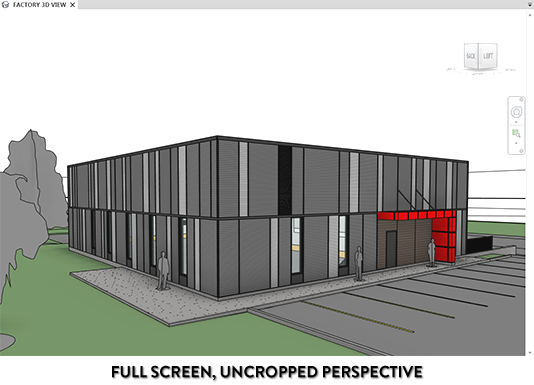
7- MATCH SECTION BOX TO SCOPE BOX
- Scope box có thể được sử dụng để crop view mặt bằng và elevations. Ở Revit 2019, giờ bạn có thể gán scrope box vào 3D view để tạo Section Box phù hợp với scope box. Xem hình bên dưới
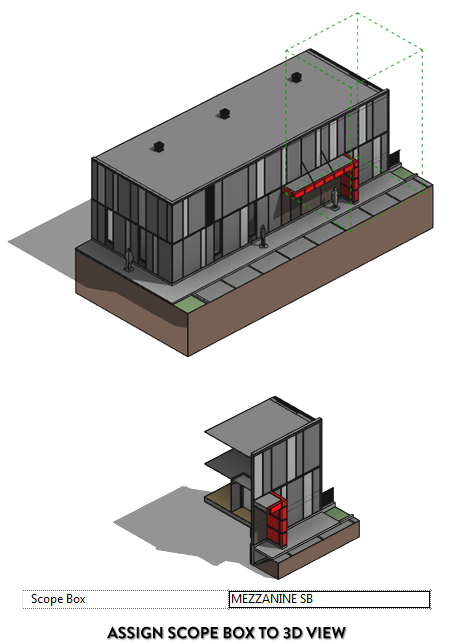
8- SPLIT RAILINGS
- Split những Railing được tạo tự động cho Stair từng là điều khá phức tạp, bạn phải copy/paste railing sau đó modify cả 2 đối tượng Instances đó. Giờ đây bạn có thể sử dụng Split tool vào Railing, tương tự như cách bạn split một bức tường. Trong thanh Option bar, check Delete Inner Segment để xóa bỏ đi railing được chọn bằng 2 click. Tương tự như “Split With Gap” đối với Wall hay Line
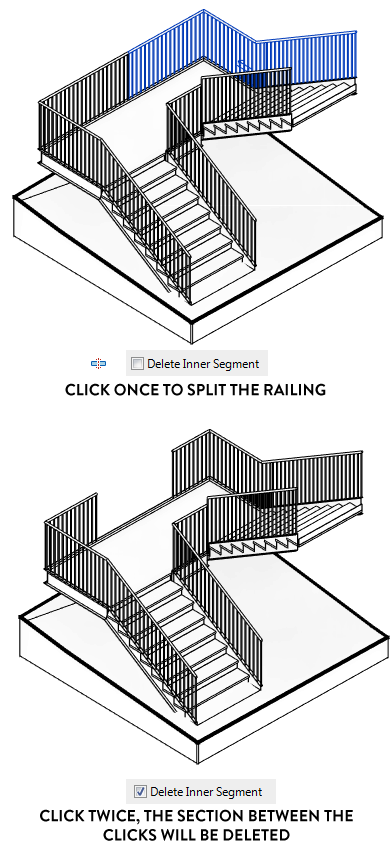
- Nếu bạn sử dụng cầu thang Multi, Spliting railing sẽ ảnh hưởng lên tất cả đối tượng trong group.
9- DIMENSIONS FOR CUT CURVED ELEMENTS
- Phiên bản trước việc cắt mặt cắt qua đối tượng cong bo tròn có thể gây bối rối cho bạn. Bạn không thể sử dụng dimensions trên đối tượng, buộc người dùng phải vẽ đường 2D để bắt điểm. Revit 2019 giờ đây cho phép bạn sử dụng dimension lên bất kì mặt cắt đối tượng cong nào. Tuy nhiên tính này này dường như không được sử dụng trên các layer của đối tượng cong, ví dụ tường xây nhiều lớp chẳng hạn.
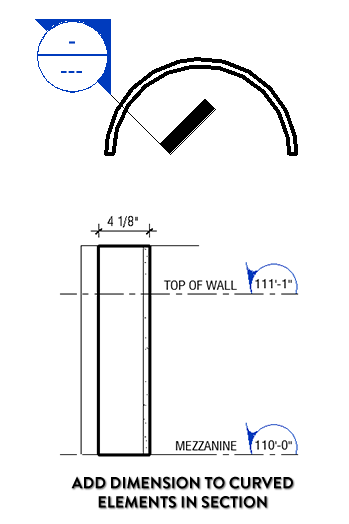
10- NEW REALISTIC PHYSICAL ASSETS
- Revit 2019 có thêm phần “Physical assets” được tạo ra cho chế độ render realistic chân thật hơn. Khi mở cửa sổ material browser, bạn sẽ thấy một icon màu vàng nhỏ nằm ở góc như hình dưới, chỉ ra rằng bạn nên update vật liệu cho
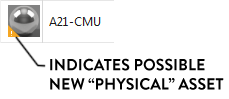
- nếu bạn tới menu Physical Assets bạn sẽ thấy sự xuất hiện mới của những assets cho từng Category, và rất dễ để phân biệt giữa asset cũ và mới bởi kí hiệu
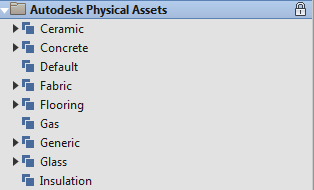
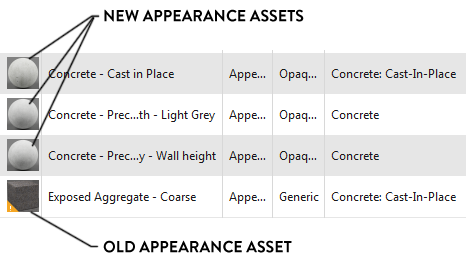
- Cơ bản là vật liệu asset cũ khá là xấu xí, vậy nên khuyến nghị các bạn nên tạo và sử dụng asset mới hen.